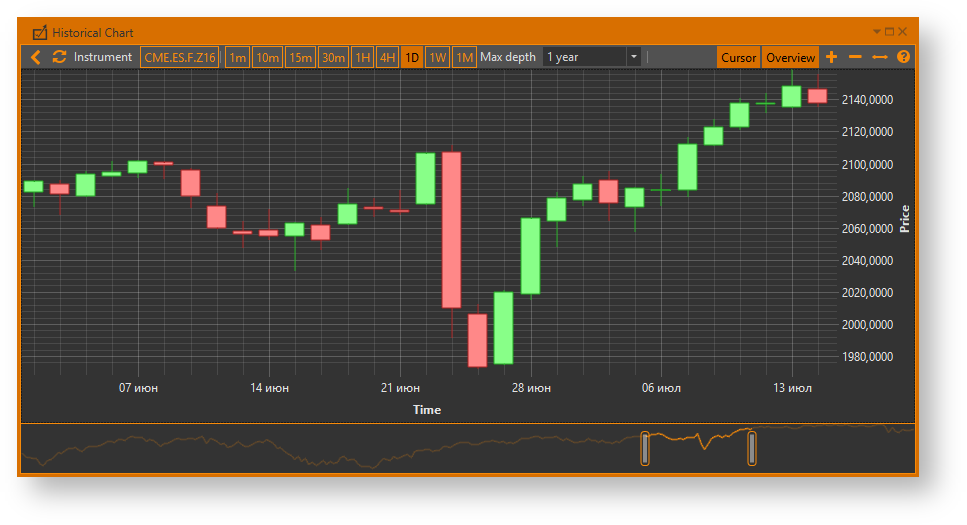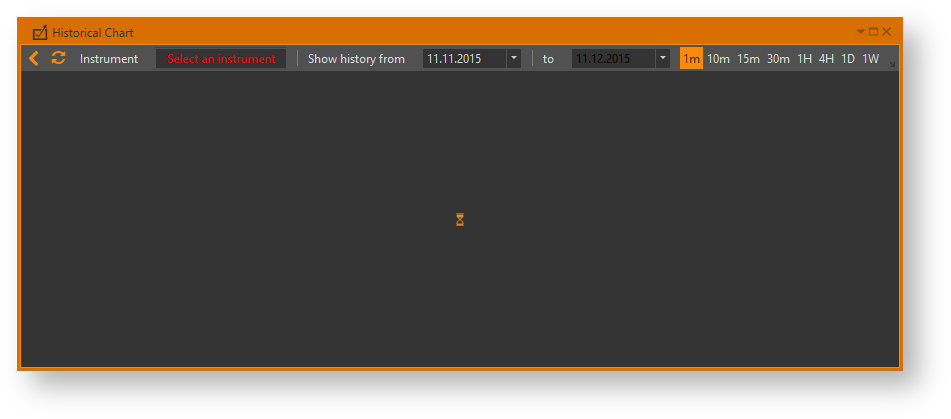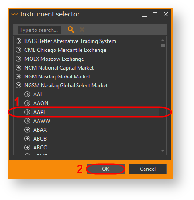Page History
| Section | |||||||||||||||
|---|---|---|---|---|---|---|---|---|---|---|---|---|---|---|---|
|
Временной интервал отображается по оси X, цена – по оси Yинтервал отображается по горизонтальной оси, цена – по вертикальной. Свеча строится по следующим параметрам:
- Open – цена открытия временного периода;
- High – максимальная цена временного периода;
- Low – минимальная цена временного периода;
- Close – цена закрытия, последняя цена каждого временного периода.
Построить график можно двумя способами:
- через кнопку на тулбаре основного интерфейса программы;
через контекстное меню инструмента (в доске опционов, таблице инструментов, таблице позиций).
...
- нажать кнопку на боковой панели;
- нажать на поле Select an instrument instrument в форме Historical Chart(см. рис. 1);;
Рисунок 2 – построение графика - выбрать инструмент (рис. 23[1]). Для удобства поиска инструмента введите в поле Type to search его код и нажмите Enter. Инструменты, код которых частично или полностью совпадает с указанным, появятся в списке;
Рисунок 2 – 3 – выбор инструмента - нажать кнопку ОК (рис. 23[2]).
На экране отобразится график по выбранному инструменту. При необходимости можно изменить временной диапазон с помощью инструментов верхней панели.
...
При выборе команды Historical Chart появится новое окно, содержащее график цены соответствующего инструмента. При необходимости можно изменить временной диапазон, воспользовавшись верхней панелью инструментов.
Инструменты для работы с графиком
Для отображения графика за определенный период времени необходимо в поле Show history from указать интересующий временной интервал.
...